एंड्रॉइड डिक्शनरी में कस्टम शब्द कैसे जोड़ें
बहुधा प्रयुक्त शब्दों मेंएंड्रॉइड यूजर डिक्शनरी में अंग्रेजी भाषा मौजूद है। हालाँकि, ऐसे कई शब्द हैं जो हम आमतौर पर टेक्सटिंग करते समय उपयोग करते हैं जो मौजूद नहीं हैं। या आप अपनी मूल या दूसरी भाषा को स्मार्टफोन में जोड़ना चाह सकते हैं। यदि आप Android डिक्शनरी में कस्टम शब्द जोड़ना चाहते हैं, तो यह कैसे करें।
नोट: मैं एचटीसी एक्सप्लोरर स्मार्टफोन पर एंड्रॉइड 2.3.5 का उपयोग कर रहा हूं।
विधि 1
अपने एंड्रॉइड फोन पर सभी एप्लिकेशन मेनू खोलें और सेटिंग्स पर जाएं।

या होम स्क्रीन पर मेनू बटन पर क्लिक करें और सेटिंग्स पर टैप करें।
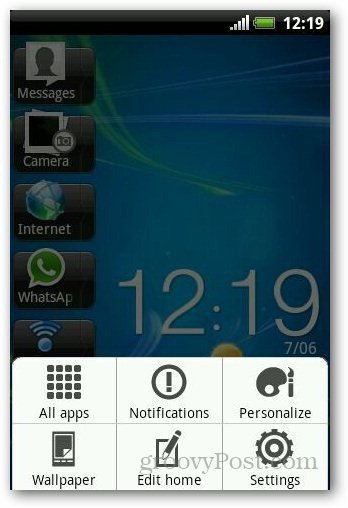
सेटिंग्स में, भाषा और कीबोर्ड ढूंढें और टैप करें।

टच इनपुट विकल्प पर टैप करें।

अब, पर्सनल डिक्शनरी देखें और इसे खोलें।

कस्टम शब्दों को जोड़ने के लिए एडिट पर्सनल डिक्शनरी पर टैप करें जिसे टेक्सटिंग या ईमेल लिखते समय इस्तेमाल किया जा सकता है।

Add New बटन पर टैप करें।

वह शब्द लिखें जिसे आप डिक्शनरी में जोड़ना चाहते हैं और ओके पर टैप करें।

यह शब्दकोश में विशिष्ट शब्द जोड़ेगा और आपको पहले जोड़े गए सभी शब्द दिखाएगा।

विधि 2
विधि एक की तुलना में यह विधि सरल है। संदेश ऐप या कोई भी ऐप खोलें जहाँ आप टाइप करना चाहते हैं। मैं इसके लिए संदेश ऐप का उपयोग कर रहा हूं। अब, जिस शब्द को आप जोड़ना चाहते हैं, उसे टाइप करें और यदि शब्दकोश में मौजूद नहीं है तो उसे रेखांकित किया जाएगा। शब्द पर टैप करें और यह आपको एक तीर बटन के साथ शब्द सुझाव दिखाएगा। इस पर टैप करें।

यह सुझाव मेनू का विस्तार करेगा, ऐड वर्ड पर टैप करें।

वह शब्द लिखें जिसे आप जोड़ना चाहते हैं और आप कर रहे हैं।
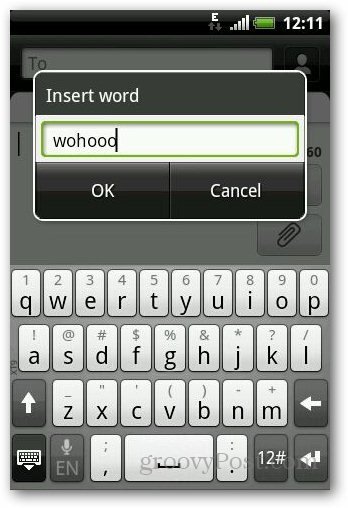
यदि आप बहुत सारे ईमेल और टेक्सटिंग करने के लिए अपने एंड्रॉइड डिवाइस का उपयोग करते हैं, तो शब्दकोश में अधिक शब्द प्राप्त करने के लिए यह एक शानदार विशेषता है।



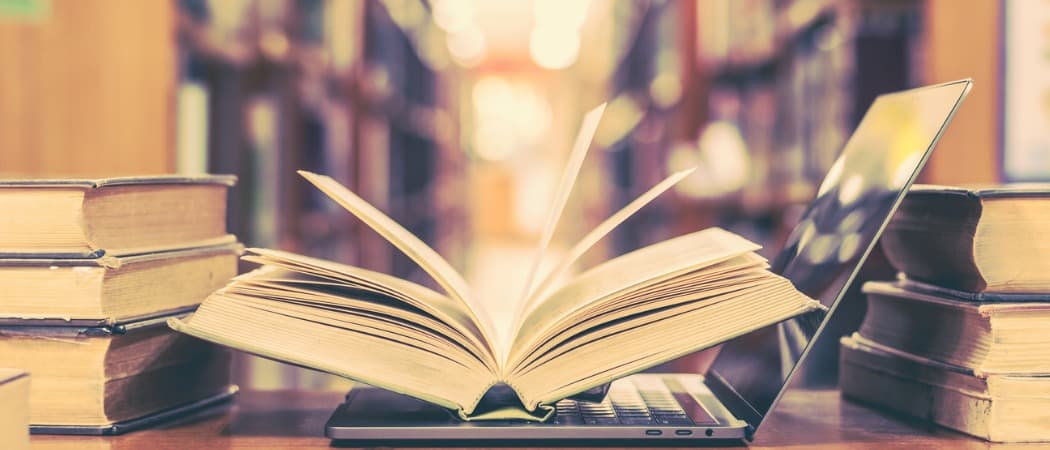





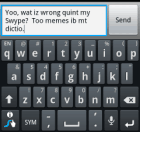
एक टिप्पणी छोड़ें